Este ejemplo muestra como podemos utilizar threads en una aplicación web, desarrollado con Netbeans, usando Java Server Faces.
Lo podemos utilizar cuando deseamos que ocurra algun evento en un momentos determinados de tiempo.
Segmentos del codigo jsp
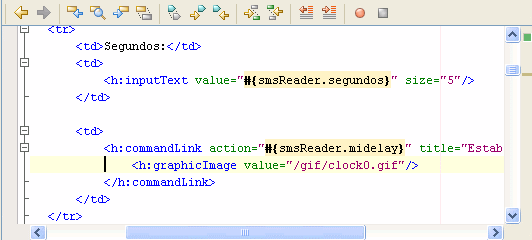
Importamos los paquetes
import java.util.Timer;
import java.util.TimerTask;
import java.util.*;
Creamos objetos privados
Thread hilo;
Object objeto;
Definimos el procedimiento
public void midelay(){
int delay = 20000;
int period = Integer.parseInt(this.segundos) * 1000;
Timer timer = new Timer();
timer.scheduleAtFixedRate(new TimerTask() {
public void run() {
procesar();
}
}, delay, period);
} //midelay
En el metodo procesar realizamos las operaciones, la forma de manejarlo es muy similar a una aplicacion de escritorio.
Lo podemos utilizar cuando deseamos que ocurra algun evento en un momentos determinados de tiempo.
Segmentos del codigo jsp
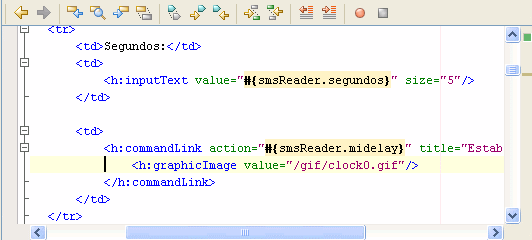
Importamos los paquetes
import java.util.Timer;
import java.util.TimerTask;
import java.util.*;
Creamos objetos privados
Thread hilo;
Object objeto;
Definimos el procedimiento
public void midelay(){
int delay = 20000;
int period = Integer.parseInt(this.segundos) * 1000;
Timer timer = new Timer();
timer.scheduleAtFixedRate(new TimerTask() {
public void run() {
procesar();
}
}, delay, period);
} //midelay
En el metodo procesar realizamos las operaciones, la forma de manejarlo es muy similar a una aplicacion de escritorio.
Comments
»